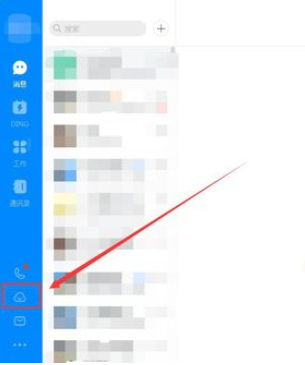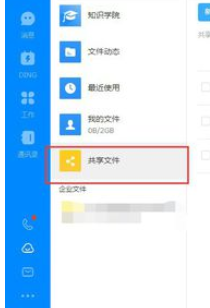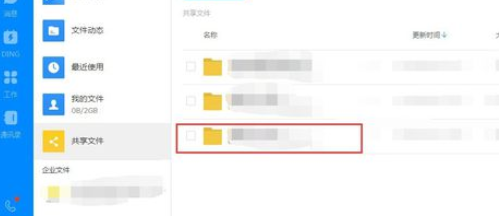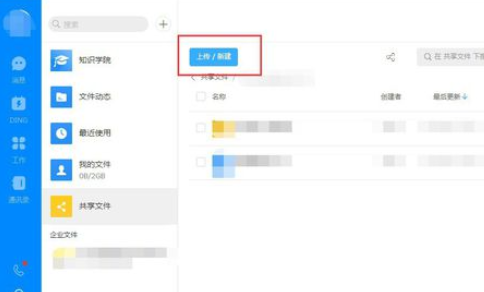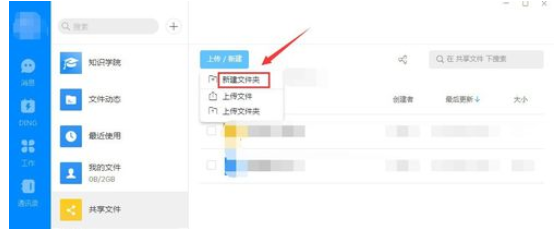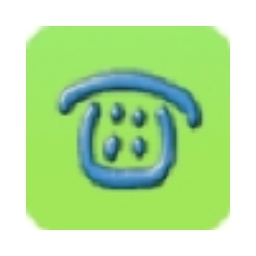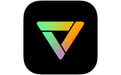阿里钉钉电脑版怎样新建共享文件?钉钉电脑版新建共享文件的流程
时间:2021-11-06来源:互联网作者:葫芦娃
阿里钉钉电脑版怎样新建共享文件呢,话说不少用户都在咨询这个问题呢?下面就来小编这里看下钉钉电脑版新建共享文件的流程步骤吧,需要的朋友可以参考下哦。
我们需要先进入首页,点击首页左侧任务栏的“钉盘”按钮,进入相应页面。
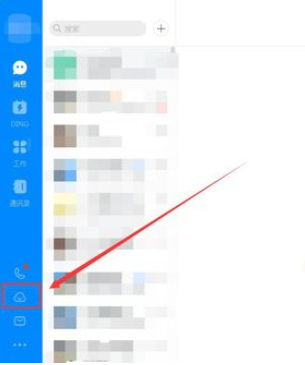
然后我们在钉盘页面中,点击“共享文件”按钮,如图所示。
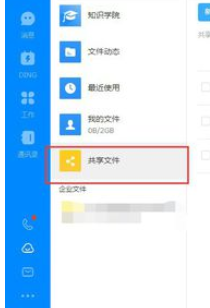
接着我们在共享文件中,选择打开其中一个文件夹,在文件夹中创建共享文件夹。
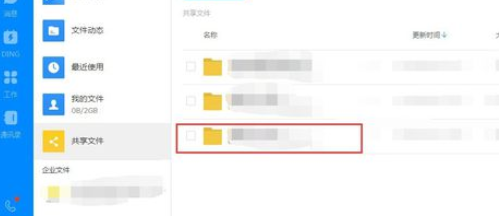
这个时候点击该文件夹页面上方的“上传/新建”按钮。
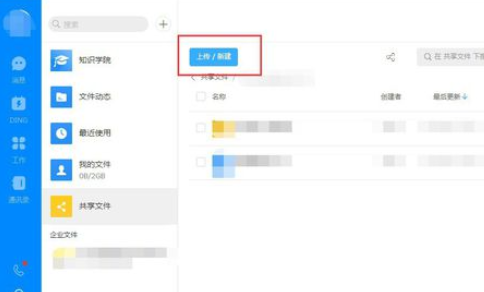
在弹出的下拉选项功能中选择“新建文件夹”,如图所示。
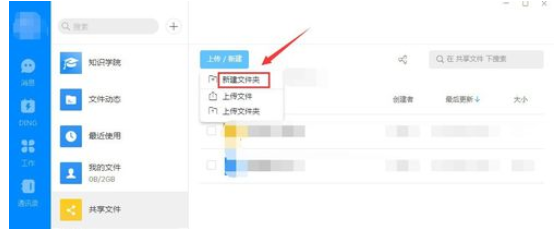
最后我们输入新建的共享文件夹的名字,然后点击文件夹后面的“√”按钮,即可创建共享文件夹。
上文讲解的就是钉钉电脑版新建共享文件的详细流程,大家是不是都学会了呀!
热门推荐
-
网易CC
版本: 3.22.75大小:278MB
网易CC客户端是网易旗下一个娱乐直播平台,涵盖试下各大热门游戏直播,炉石传说、守望先锋、倩女幽魂、荒野行...
-
网易CC语音
版本: 3.22.75大小:110.6MB
网易CC语音最新版是一款由网易官方推出的语音通讯工具。网易CC语音官方版功能丰富强大,支持电信、网通、教...
-
Yuntel
版本: 5.5.8.5大小:92.61MB
Yuntel是一款通话管理服务软件,专为电话销售、客户服务及协同办公场景设计。该软件通过手机端与电脑端配套...
-
YY语音
版本: 9.51.0.0大小:127.31 MB
的全新版本功能强大、音质清晰、安全稳定、不占资源、适应游戏玩家语音软件,使用歪歪语音(YY语音),可以高效...
-
小黑盒语音
版本: 1.51.1.1233大小:116.63 MB
小黑盒语音(黑盒语音)是一款依托小黑盒生态的语音通信软件,专为游戏玩家及日常沟通需求用户设计,提供高质量的...